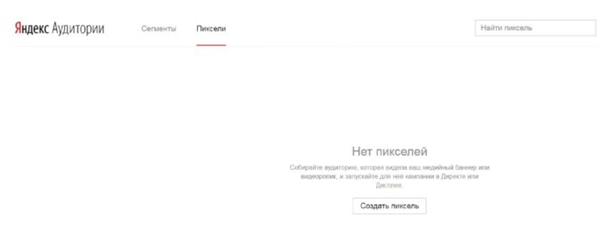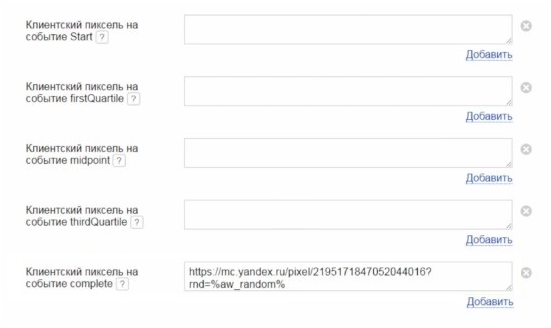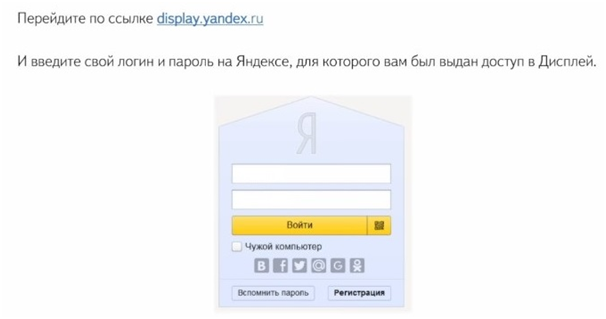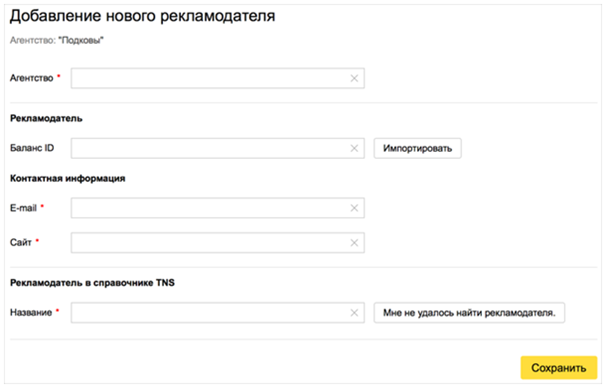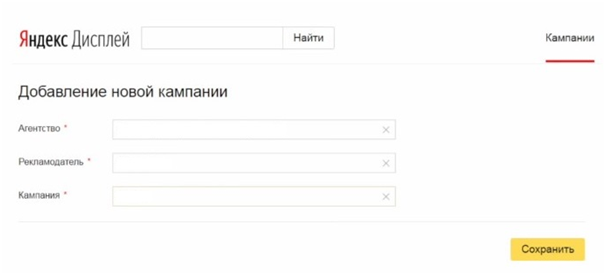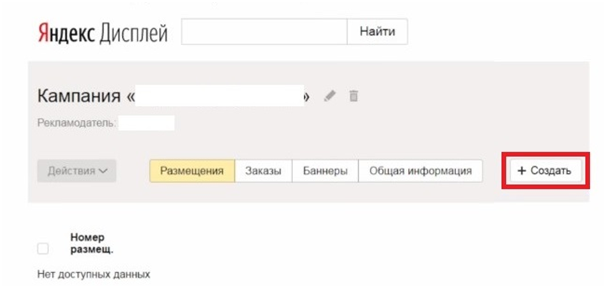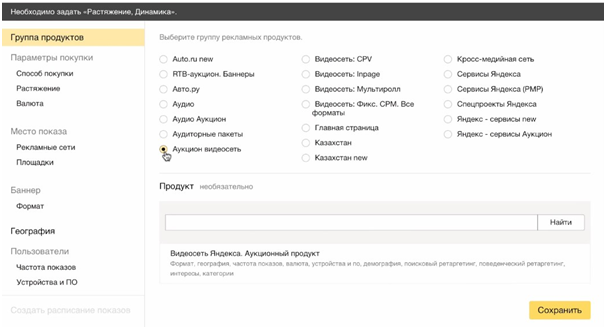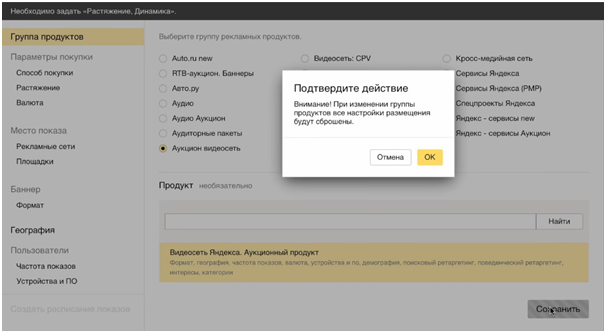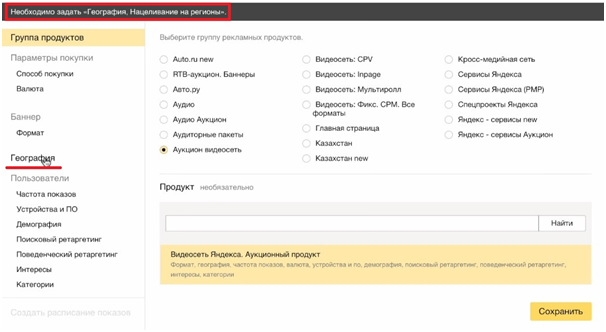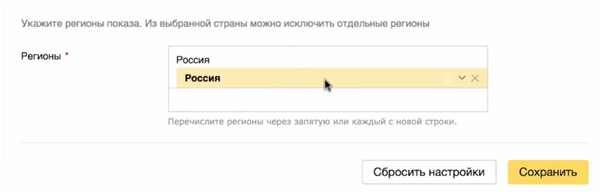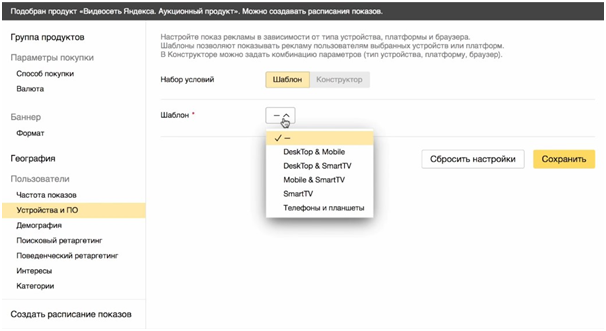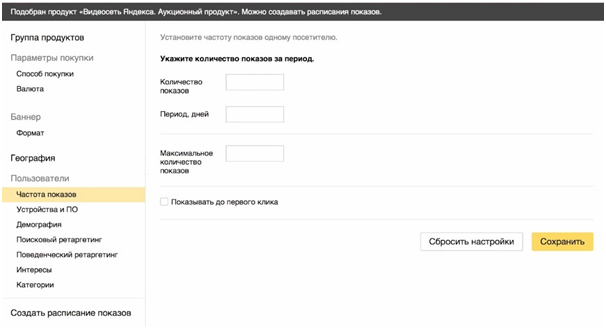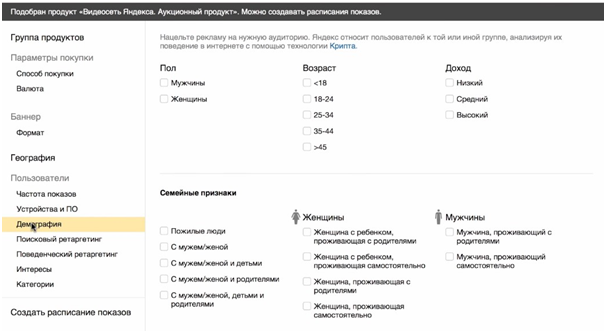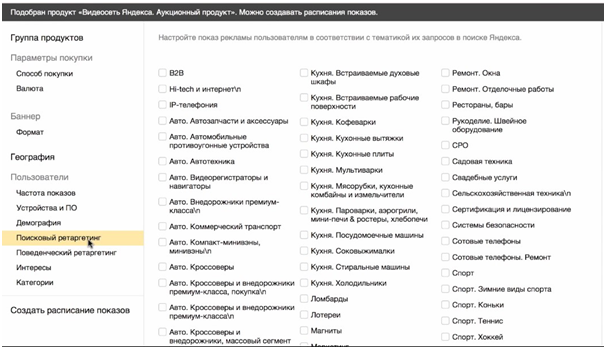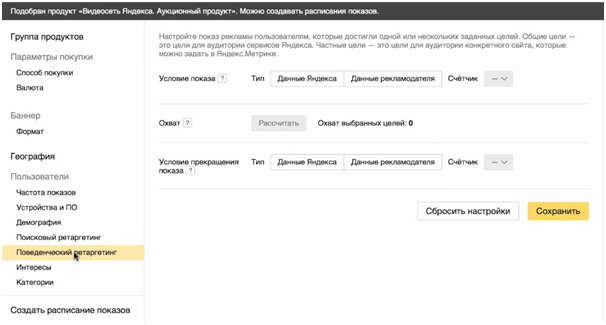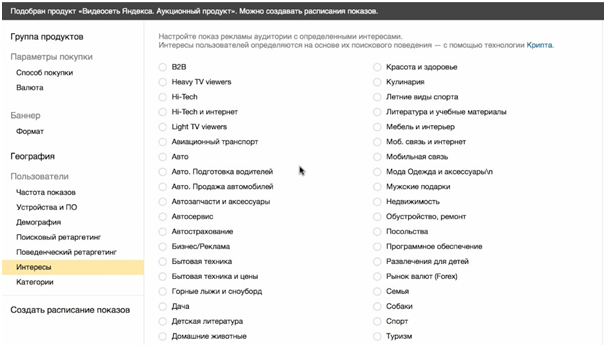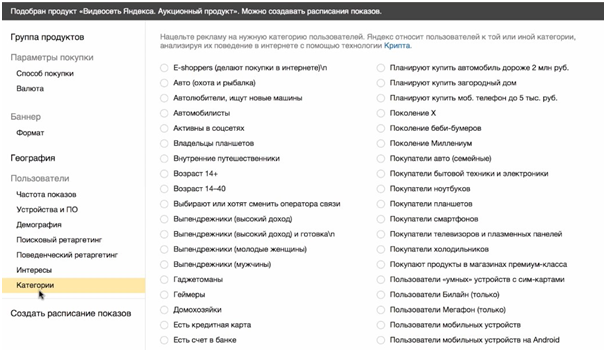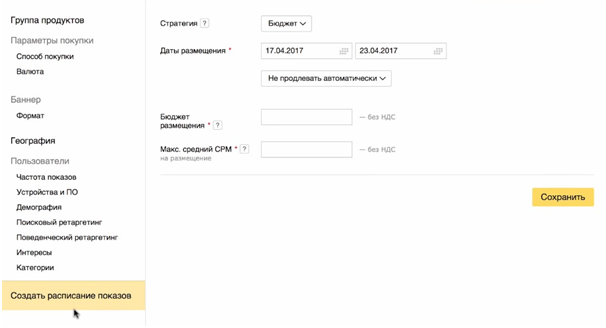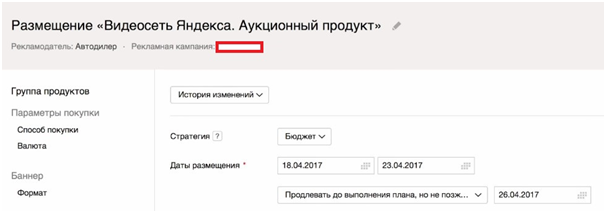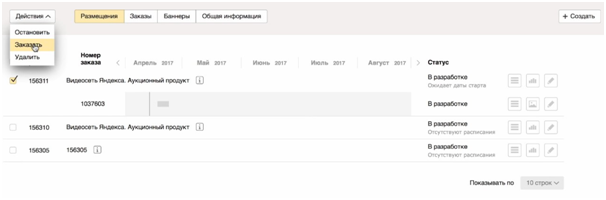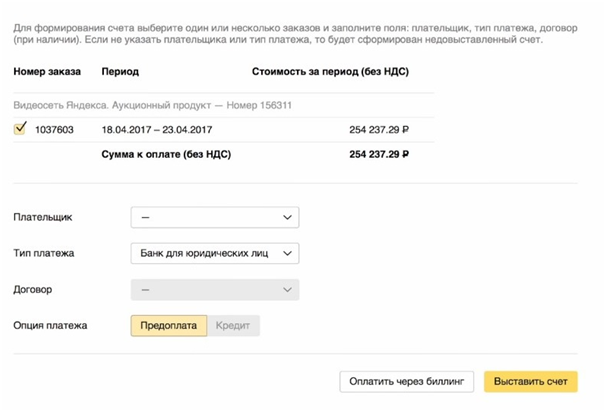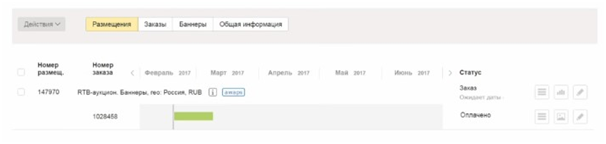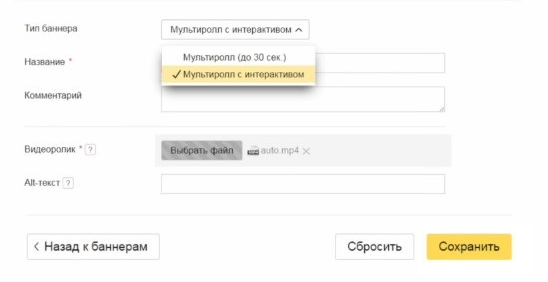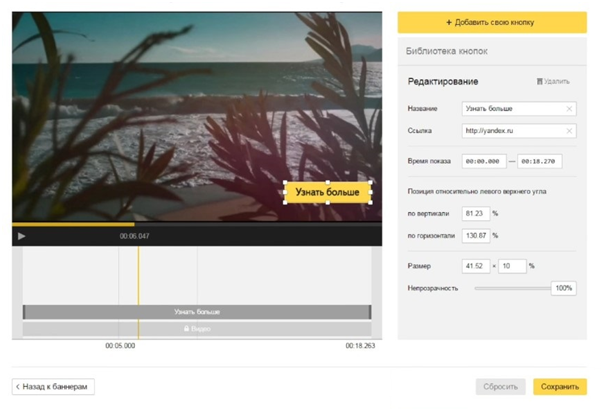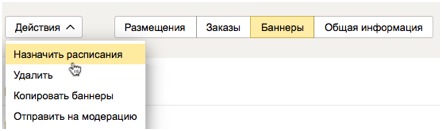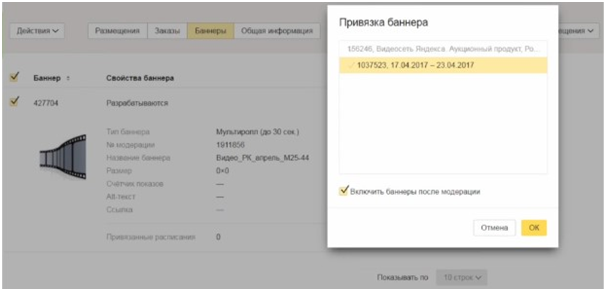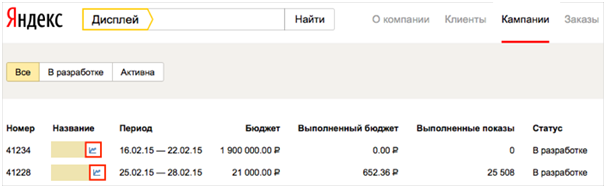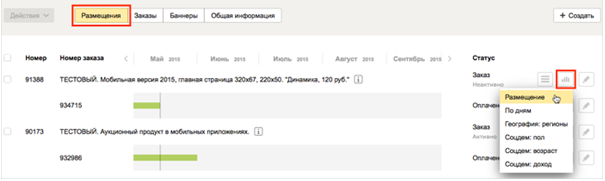Подробнее – в статье.
Дисплей – это платформа для управления медийной рекламой на сервисах Яндекса и в РСЯ (около 20 тысяч площадок – на сайте Яндекс.Реклама).
Он позволяет:
- Создавать планы кампаний, оценивать их стоимость;
- Отправлять заявки на размещение рекламы;
- Добавлять баннеры;
- Оплачивать размещения;
- Отслеживать показы и бюджет.
Этот способ подходит крупным компаниям, которые стремятся:
- Повысить узнаваемость бренда;
- Вывести на рынок новый продукт;
- Увеличить продажи;
- Получить новые источники трафика;
- Вернуть заинтересованных пользователей на сайт и провести апселлинг.
Особенно рекомендуем протестировать этот формат для тематик одежда и обувь, мебель, дизайн интерьеров и других, при которых нужно показать товар со всех сторон, чтобы побудить людей к покупке.
До запуска медийной кампании
Обдумайте 5 основных моментов.
Структура кампании
Рекламный аккаунт в Дисплее включает:
1 домен = 1 клиент = 1 рекламная кампания = несколько размещений.
Размещение – это наподобие группы объявлений, но с индивидуальной настройкой таргетинга и оплатой. Минимальная цена – 21 000 рублей с НДС. То есть первая попытка выйдет недешево.
1 размещение = несколько баннеров.
Сколько размещений создавать? Допустим вы хотите рекламировать два продукта по городам и маркам. Если организовывать все по отдельности, получится как минимум 6 размещений и 126 000 рублей.
Однако не спешите разочаровываться, это неверный расчет. Оптимальнее выбрать для всех размещений один вид таргетинга – по интересам, нет смысла делить по маркам. Также по регионам, если в каждом охват невысокий. Достаточно одного размещения с настройкой разных баннеров.
Отдельные размещения необходимы, если вы:
- Пробуете несколько разных типов таргетинга;
- Рекламируете множество товаров или групп для разной аудитории;
- Выходите в регионы с большой разницей в трафике и его стоимости, например, Санкт-Петербург и Пермь.
Критерии эффективности
Не забывайте про них, если рассчитываете на конкретные результаты. Важно заинтересовать с помощью баннера, но основная задача – повысить узнаваемость товара. Бесполезно оценивать эффективность с помощью показателей доли рекламных расходов и ROI.
Выбирайте более подходящую цель. Например, прирост посетителей сайта, глубина просмотра страницы нового продукта и т.д.
Креативы
Вы можете создать, настроить и оплатить размещение, не дожидаясь ответа модератора. Чтобы отправить баннер на модерацию, его нужно привязать к размещению, но включать после этого не обязательно.
И опытные подрядчики, и фрилансеры делают ошибки в креативах. В идеале баннеры готовы и допущены к показу за пару дней до плановой даты запуска. Оставляйте дополнительное время на проверку и возможные корректировки.
У Яндекса есть подробная инструкция по подготовке баннеров.
Аналитика
Создавайте
UTM-метки и добавляйте Пиксель Яндекс.Аудиторий на баннеры.
Для этого зайдите на сервис Яндекс.Аудитории и нажмите кнопку «Создать пиксель»:
После того, как вы зададите ему название, автоматически генерируется код. Его вы копируете в настройки интерфейса Яндекс Дисплей для нужного события:
Аудитория
Неважно, достигли вы целей или нет. Вы привлекли ценную аудиторию. Теперь можно показывать баннеры со скидками заинтересованным пользователям или «догонять» ретаргетингом посетителей сайта, которые ушли без покупки.
Как запустить рекламу
Шаг 1: авторизация
Шаг 2: добавление клиента (рекламодателя)
Вы видите список ваших клиентов, которые размещают медийную рекламу на Яндексе. Можно добавить нового с помощью кнопки «+ Создать».
Введите его данные:
В поле «Рекламодатель в справочнике TNS» начните печатать, а затем выберите из списка подсказок название.
Если найти не удалось, нажмите соответствующую кнопку и введите вручную категорию, название и рекламируемый бренд (опционально). Эта информация отправится на проверку. Модератор посмотрит историю рекламодателя на Яндексе и внесет его в базу данных.
В случае несоответствия (контенту сайта, бренду, категории) или нерабочей ссылки на сайт заявку отклоняют.
Шаг 3: добавление кампании
На вкладке «Кампании» нажмите кнопку «+ Создать». Заполните поля и сохраните.
Шаг 4: добавление и настройка размещения
Нажмите на странице кампании «+ Создать»:
Откроется страница с видами рекламных продуктов:
Рассмотрим на примере группы «Аукцион видеосеть». Ставим галочку – и внизу появляется список доступных продуктов. Выбираем нужный и сохраняем.
После сохранения в названии появляется название продукта «Видеосеть Яндекса. Аукционный продукт».
Система подсказывает, что нужно делать дальше:
Выбираем регион показа:
По желанию можно рекламироваться только на определенных устройствах:
Указываем частоту показов:
Далее определяем целевую аудиторию.
Таргетинг работает по принципу Гео+1. То есть вы выбираете геолокацию и один из таргетингов: поисковый, поведенческий ретаргетинг, интересы, категории.
Классический вариант – демографические параметры:
Поисковый ретаргетинг позволяет учитывать тематики поисковых запросов пользователей в течение 72 часов:
Настройки поведенческого ретаргетинга:
Здесь 2 варианта: используйте данные Метрики с сайта рекламодателя либо данные Яндекса. Во втором случае вы ориентируетесь на пользователей, которые посещали определенные разделы сервисов сети.
Можно ограничить аудиторию по интересам:
Или по категориям пользователей:
Теперь необходимо создать расписание показов:
Учтите, что настройки размещения могут различаться в зависимости от подобранного продукта.
Для аукционных продуктов доступен прогноз охвата таргетингов. Можно его запросить по каждому таргетингу.
Он помогает:
- Оценить средний охват выбранных таргетингов за неделю;
- Сравнить похожие таргетинги между собой;
- Понять, насколько сильно уменьшится аудитория, если выбрать несколько таргетингов.
Шаг 5: отправление размещения на подтверждение
Теперь перейдите на страницу рекламной кампании, можно это сделать по ссылке:
Отметьте размещения и отправьте их на подтверждение:
Отправка на заказ не гарантирует бронирования трафика. Нужно перевести размещение в статус «Заказ» для аукционного размещения и «Ожидает подтверждения заказа» – для обычного (заявка приходит главному менеджеру компании).
Шаг 6: оплата размещения
Трафик для размещения бронируется по расписанию, если оплата поступает максимум за один рабочий день до начала показов. То же требование по выставлению кредитного счета. Иначе бронь автоматически отменяется.
В меню «Действия» выберите вариант «Выставить счет». Укажите реквизиты:
Теперь нажмите желтую кнопку «Выставить счет» – заявка придет главному менеджеру компании.
После этого статус размещения выглядит так:
Шаг 7: добавление баннера
Рекламные материалы необходимо создать для модерации минимум за 2-5 рабочих дней до начала показов. Это поможет избежать задержек из-за внесения корректировок.
Этап 1: добавьте баннер
На вкладке «Баннеры» нажмите «+ Создать»:
В новом окне выберите тип. Их список формируется в зависимости от настроек размещения. Также заполните остальные обязательные поля:
Задайте параметры и сохраните. Теперь можно увидеть баннер в окне предварительного просмотра.
Если это видеобаннер для аукциона, вы видите только значок видео.
Для мультиролла с интерактивом можно задать дополнительные кнопки:
Этап 2: назначьте расписания
Укажите площадки и принцип демонстрации баннера:
Привяжите баннер к расписанию с подходящими размещениями:
Если не получается, проверьте статус – это действие возможно только для баннеров в статусе «Разрабатывается». Также проверьте формат – совпадает ли он с тем, который вы выбрали в настройках размещения.
Этап 3: задайте таргетинги
На странице рекламной кампании перейдите на вкладку Баннеры / Таргетинги и настройте необходимые таргетинги.
На текущий момент для баннеров работает таргетинг «Сегменты Яндекс.Аудиторий».
Этап 4: отправьте баннер на модерацию
Действия / Отправить на модерацию.
Статус отправленных баннеров – «Ожидает модерации». Затем меняется на «Принят модерацией» либо «Отклонен модерацией». Обо всех изменениях статуса вы получаете уведомления на email.
Статистика кампании
Откройте вкладку «Кампании» и нажмите на значок:
Он есть только у кампаний, по которым были показы.
Это данные за весь период рекламной кампании.
Статистика размещения
В меню «Размещения» нажмите кнопку:
В появившемся меню выберите нужный срез данных.
P.S. Как видите, Яндекс Дисплей позволяет очень точно подбирать аудиторию для показов рекламы, создавать цепляющие креативы, анализировать эффективность размещений.
Минус – высокая стоимость размещения. Впрочем, инструмент рассчитан на крупные компании.
Высоких вам конверсий!